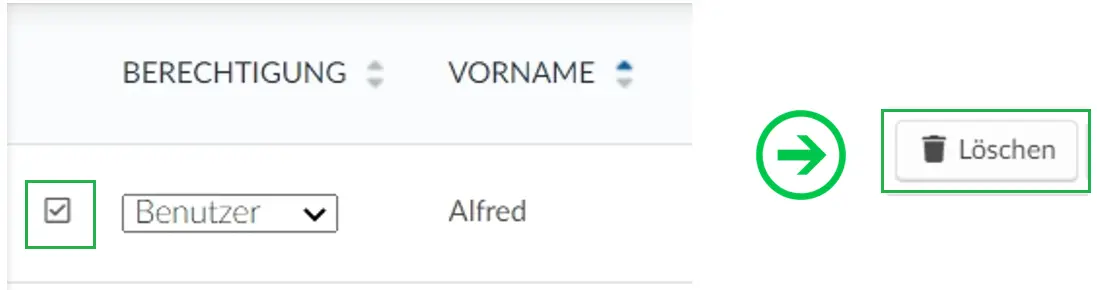Teilnehmerliste: Registrierung der Teilnehmer an Ihrem Event
Mit diesem Artikel möchten wir Ihnen zeigen, wie Sie Teilnehmer zu Ihrem Event hinzufügen können, entweder manuell oder in großen Mengen, und wie Sie Personen aus Ihrem Event entfernen können.
Wie füge ich Teilnehmer zum Event hinzu?
Sie können Teilnehmer entweder manuell hinzufügen oder mit Hilfe einer Excel-Arbeitsmappe. Zudem können Sie auch Teilnehmer aus CRM-Systemen wie Hubspot und Salesforce importieren.
Wie kann ich Teilnehmer manuell hinzufügen?
Auf der InEvent-Plattform sind Teilnehmer Personen, die am Event teilnehmen, zu der sie eingeladen werden. Wir können Teilnehmer auf verschiedene Arten zur InEvent-Plattform hinzufügen.
Wenn Sie einen neuen Teilnehmer eingeben möchten, gehen Sie auf Personen > Teilnehmer > klicken Sie auf + Person hinzufügen. Fügen Sie dann die Informationen des Teilnehmers ein und bestätigen Sie den Vorgang mit einem Klick auf Erstellen.
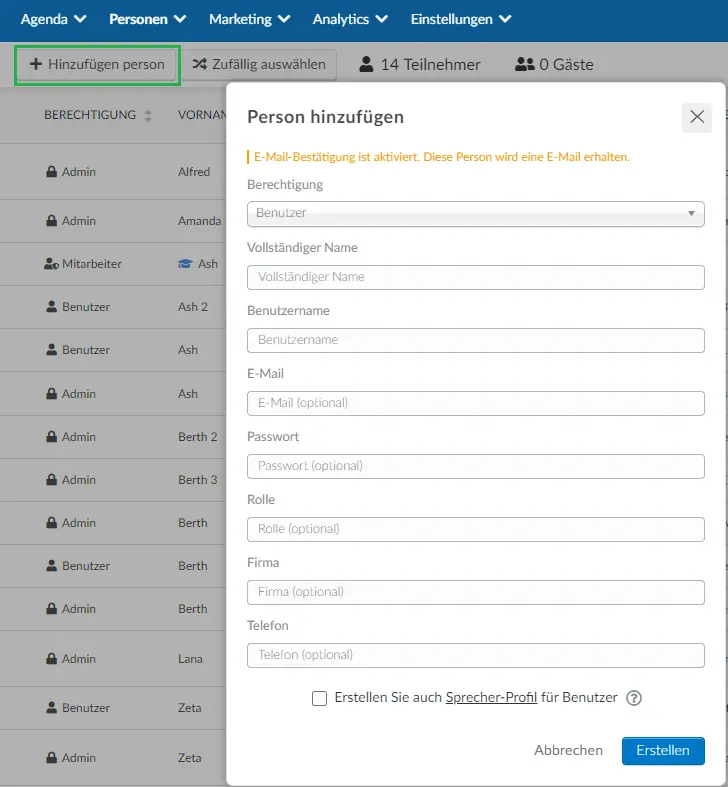
Bitte beachten Sie, dass Sie auch ein Sprecherprofil für diesen neuen Benutzer anlegen können, wenn Sie das Kästchen am unteren Rand des Fensters aktivieren. Um mehr über Sprecher zu erfahren, lesen Sie bitte diesen Artikel.
Wie füge ich Teilnehmer mithilfe einer Excel-Arbeitsmappe hinzu?
Mit dem Tool Excel-Abeitsmappe importieren können Veranstalter eine große Datenmenge von Personen gleichzeitig auf der Plattform hinzufügen, um sie als Teilnehmer aufzulisten. Die Tabelle enthält die folgenden Informationen: Name, E-Mail-Adresse, Passwort, Firma, Role, Zusammenfassung, Bild-URL für das Profil des Teilnehmers, eindeutige Reiseroutenmeldung, eine Option zur Auswahl, ob das Profil unter anderem öffentlich sichtbar sein soll oder nicht.
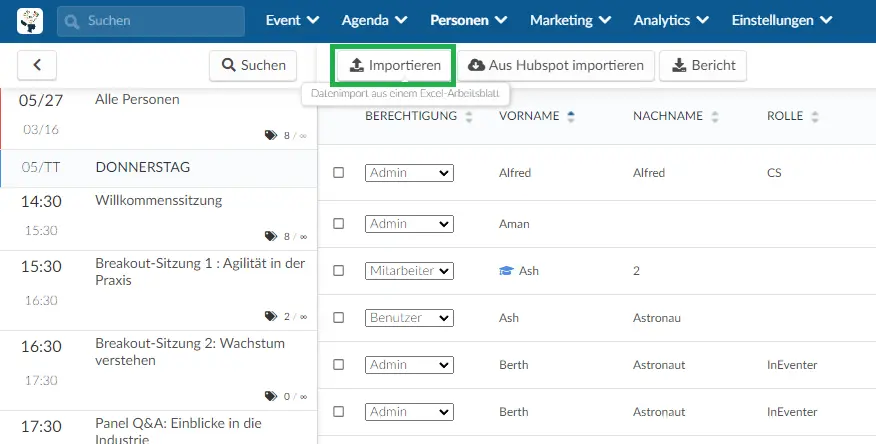
Sie haben zwei Möglichkeiten, um die Daten der Teilnehmer zu importieren: Sie können entweder die Demo-Datei von InEvent oder Ihre eigene Excel-Arbeitsmappe verwenden. Klicken Sie hier, um mehr über die beiden Optionen und die Schritt-für-Schritt-Anleitung zu erfahren.
Was geschieht, wenn ich eine Excel-Arbeitsmappe ohne Passwortinformationen hochlade?
Wenn Sie eine Excel-Arbeitsmappe ohne Passwortinformationen hochladen, erstellt die Plattform zufällige Passwörter für jeden Teilnehmer, der zum Event hinzugefügt wurde.
Sobald das Hochladen abgeschlossen ist, wird eine automatische E-Mail mit den Zugangsdaten zum Event an die Benutzer gesendet, sofern die Bestätigungs-E-Mail aktiviert ist. Wenn Sie möchten, dass die Teilnehmer ihre Passwortinformationen in der Bestätigungs-E-Mail erhalten, sollten Sie den dynamischen Inhalt {{password}} in die E-Mail einfügen. Klicken Sie hier für weitere Informationen.
Wie kann ich mehrere Teilnehmerlisten mit überlappenden Daten einfügen?
Damit Sie die Daten der bereits angemeldeten Teilnehmer aktualisieren können, müssen Sie die Funktion Datensynchronisierung in den Event-Tools aktiviert haben. Gehen Sie dazu auf Einstellungen > Tools > klicken Sie auf Bearbeiten und stellen Sie sich sicher, dass im Bereich Start die Datensynchronisation aktiviert und auf Ja eingestellt ist.
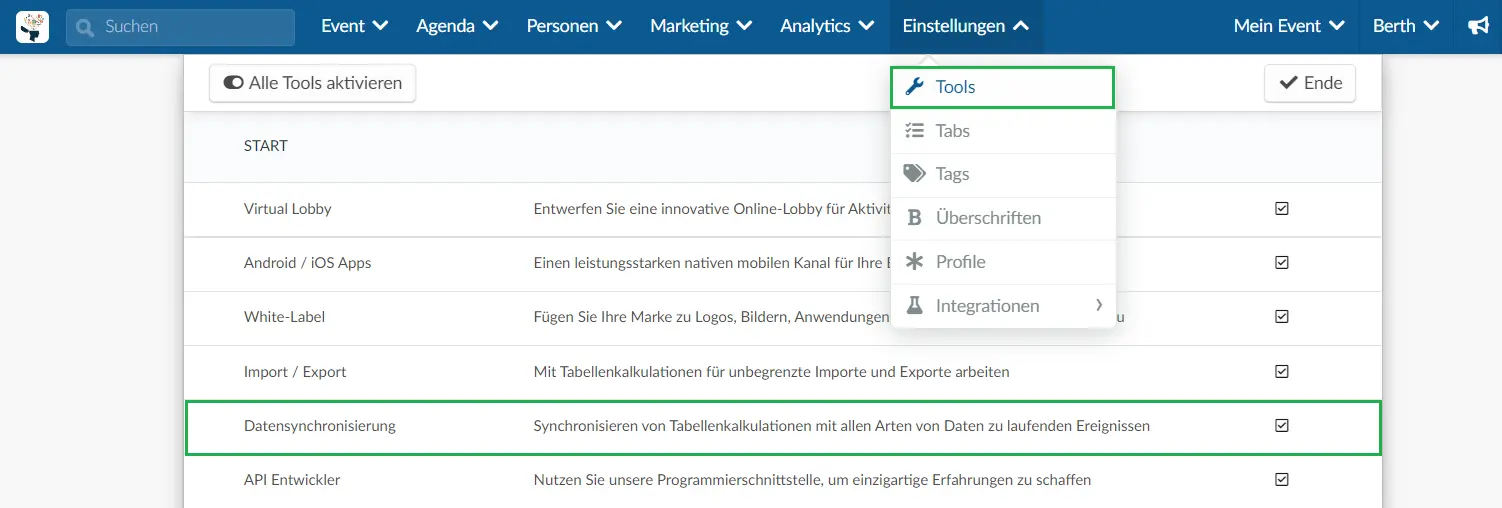
Sie müssen in diesem Fall das Benutzer-/E-Mail-Feld in der Standar-Excel-Arbeitsmappe ausfüllen, genauso wie bei der vorherigen Registrierung. Danach füllen Sie die Spalten mit den neuen Informationen aus und laden sie auf die Plattform hoch. Alle Informationen können geändert werden, mit Ausnahme von Benutzername/E-Mail (wenn dies die Login-Daten sind).
Importieren aus Teilnehmern aus CRMs
Sie können Teilnehmer aus CRMs wie Hubspot und Salesforce importieren.
- Klicken Sie hier, um zu erfahren, wie Sie Teilnehmer aus Hubspot importieren können
- Klicken Sie hier, um zu erfahren, wie Sie Teilnehmer aus Salesforce importieren können.
Wie füge ich Teilnehmer zum Event hinzu, ohne ihre E-Mail-Informationen einzugeben?
Wenn Sie die E-Mail-Adresse Ihrer Teilnehmer nicht haben oder nicht verwenden können, können Sie sie mit einem Benutzernamen anmelden. Für mehr Informationen, klicken Sie hier.
Wie kann ich die Daten meiner Teilnehmer bearbeiten?
Klicken Sie hier, um zu erfahren, wie Sie die Daten Ihrer Teilnehmer bearbeiten und aktualisieren können.
Wie kann ich einen Teilnehmer aus dem Event löschen?
Klicken Sie auf Bearbeiten > Aktivieren Sie das Kontrollkästchen neben dem Teilnehmer >Löschen.